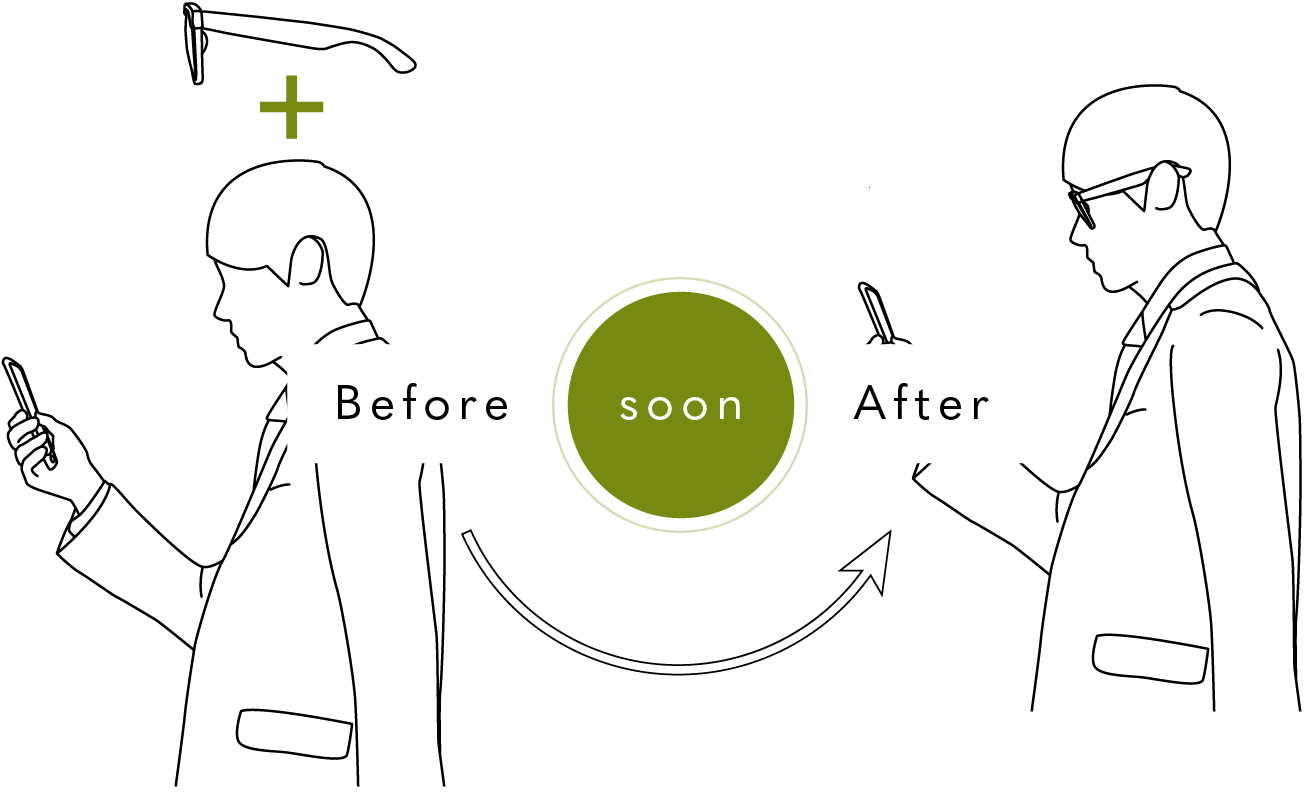
こんにちは、Linustock(ライナストック)編集部です。
今回は、上記のイラストのように人物のイラスト素材にメガネをかけさせてみようと思いますが、ただ重ねるだけだと耳もしくはメガネの柄の線(パス)がいずれかの邪魔をしてしまいます。
というわけで、Adobe社のIllustrator CCの「シェイプ形成ツール」を使用しLinustockの複数のイラスト素材(EPSファイル)を組み合わせた際に不要になる線・パスの削除方法を紹介します。
当サイトのイラストと関係なく新たに手書きイラストを作成する場合はかなり多用する技になります。手書きイラストを描きたい方はこの方法を覚えておくと有効活用できます。
※作業時間は、あくまで目安となります。
まずはリサイズして単純に重ねた場合
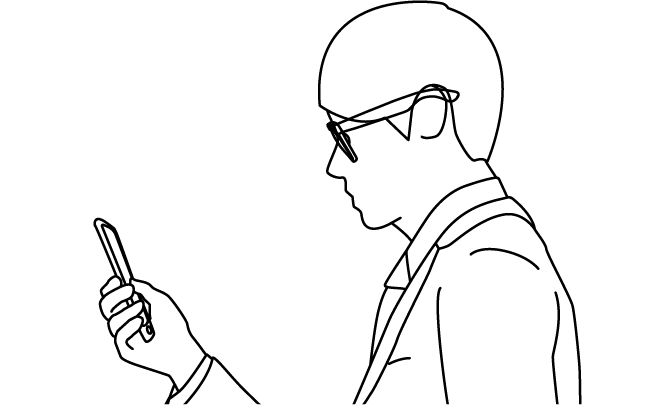
こんな感じになります。
うん、なんというか重力に逆らっていますね。
では不要な部分を消していきましょう。
STEP.1
不要な線(パス)を消す。
上記の画像において不要な線(パス)は下記赤線部分になるかと思います。
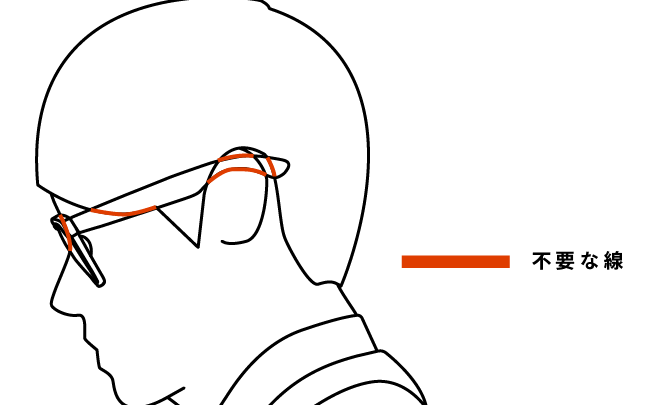
さっそく、イラストレーターの「シェイプ形成ツール()」を使って消していきます。

- 1全てのパスを選択([ Ctrl + A ] / macの場合は[ command + A ])して下さい。
- 2「シェイプ形成ツール(
)」を選択して下さい。
- 3キーボードの[ Alt ]キー(macの場合は[ option ])を押しながら不要な線(パス)上にマウスを乗せます。
すると、その線(パス)が赤くなります。(この時、まだ[ Alt ]キーは離さないで下さい。)
そしたら、マウスをクリック!
消えましたね〜。
STEP.2
線の調整
不要な線を消し終わりましたら、最後に線幅や線端、角の形状、線の位置などを調整してみて下さい。
ウィンドウ > 線もしくはキーボードの[ Ctrl + F10 ] / macの場合は[ command + F10]にて線のパネルを表示することができます。
むすび
以上が不要な線・パスの削除方法になります。
たったの2STEPでイラストの組み合わせができました。
Linustockのイラスト以外でも、手書きイラストを書く際には多用するツールなので是非覚えておくと便利です。
ただ、Linustockのイラストだととても簡単にイラストの組み合わせもできてしまうんです。
「でもLinustockには希望するイラストがないし。」という場合は是非お気兼ねなくリクエストして下さい!(無料です)

